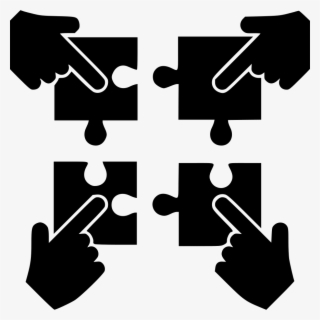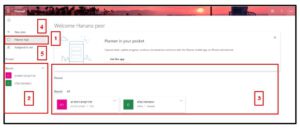כניסה ל-Planner
- יש לפתוח את הדפדפן ולהיכנס לאתר של com
- להזין פרטי התחברות עם החשבון הרצוי.
- בדף הבית שלOffice 365 , יש ללחוץ על מפעיל היישומים ולבחור ביישום Planner. אם ה-Planner אינו מופיע בין היישומים, יש לבחור בכל היישומים (All apps) או להזין בתיבת החיפוש
(Search all of your apps), את שם היישום Planner.
מסך הבית ב-Planner
להלן צילום מסך הבית של ה-Planner:
- מרכז הניהול Planner hub)) – כשהיישום נפתח, זו האופציה הפעילה, המציגה על המסך את התוכניות שיצרת בעצמך או תוכניות אליהן הוסיפו אותך אנשים אחרים בארגון. (חלונות 2 ו-3). אם אתה משתמש ב-Planner עם מנוי Office 365 אישי, תראה רק תוכניות שיצרת בעצמך.
- חלונית הניווט ובה רשימת התוכניות שלך ו/או אליהן אתה משויך, בהן השתמשת לאחרונה.
- חלונית הניווט המרכזית. ובה מוצגות התוכניות שלך ו/או אליהן אתה משויך, בהן השתמשת לאחרונה.
- יצירת תכנית חדשה (New plan).
- הפעילויות שלי (Assigned to me).